
【2024年最新版】Suno v4徹底解説!新機能と便利機能6選
遂に「Suno v4」がリリースされ、Pro プランで利用可能になりました。
今回のアップデートにより、これまで以上に高品質な楽曲制作や、より自由度の高い音楽表現が可能になっています。
また、Sunoにはまだあまり知られていない便利な機能もいくつか搭載されています。
本記事では、Suno v4の新機能と、既存の主要機能の具体的な使い方、そして実際の活用事例を詳しく解説していきます!
以前の記事でも基本的な使い方を解説していますが、最新のアップデートで大幅に機能が向上しています。
1️⃣ Remaster
Suno v4では、v4以前に作成した既存の楽曲の音質を向上させる「Remaster」機能が追加されました。
過去に作成した楽曲も、この機能を使うことでv4の高音質で作成しなおすことができます。
以下は実際に v3.5で作成した曲とそれを、「Remaster」機能で再生成した例です。
まずはこちら v3.5で生成した曲です:
*ぜひイヤホンなどをつけて聴き比べてみてください。
次にこちらが 「Remaster」機能で再生成したものです:
Remaster機能の使い方
① Remaster対象の楽曲を選択: Library画面から、Remasterしたいv4以前に生成した楽曲を選択します。楽曲を選択したら、右クリックまたは「…」More Actionsメニューを開き、「Create」にカーソルを合わせ、「Remaster」をクリックします。

Remaster処理が完了すると、高音質版の楽曲がLibraryに保存されます。
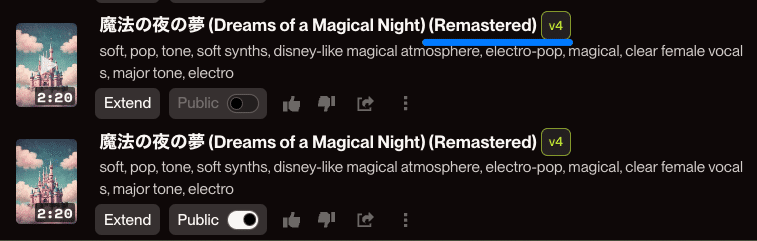
Remaster機能の活用事例
過去に作成した楽曲の音質を向上させたい
v3以前の曲をv4クオリティに統一したい
この機能は、主に既存楽曲の音質改善を簡単に行える機能です。v4以前に作成した音質が気になる楽曲があれば、ぜひRemaster機能を試してみてください!
2️⃣ Lyrics by ReMi
歌詞作成をサポートする「Lyrics by ReMi」機能が追加されました。
Lyrics by ReMiを使うと、AIがクリエイティブな歌詞を生成してくれます。
例えば、特定のテーマに基づいた歌詞を生成したり、AIに歌詞の内容をすべておまかせしたりすることも可能です。
※ただし、現状、日本語の歌詞生成はまだ不得意なようです。生成される日本語歌詞は、不自然な場合が多いため、実用には難しいかもしれません。日本語の歌詞を作成したい場合は、ChatGPTなどの他のツールを活用するのがおすすめです。
Lyrics by ReMiの使い方
① 楽曲作成画面を開く: 新しい楽曲を作成する際に、歌詞を入力する画面が表示されます。

② Lyrics by ReMiを選択: 「Write with Suno」ボタンをクリックすると、歌詞生成オプションが表示されます。
「Describe the lyrics you want, or share a theme or topic.」と書かれたテキストエリア、または「Surprise Me」ボタンが表示されていることを確認し、「ReMi lyrics model」→ 「ReMi」を選択します。
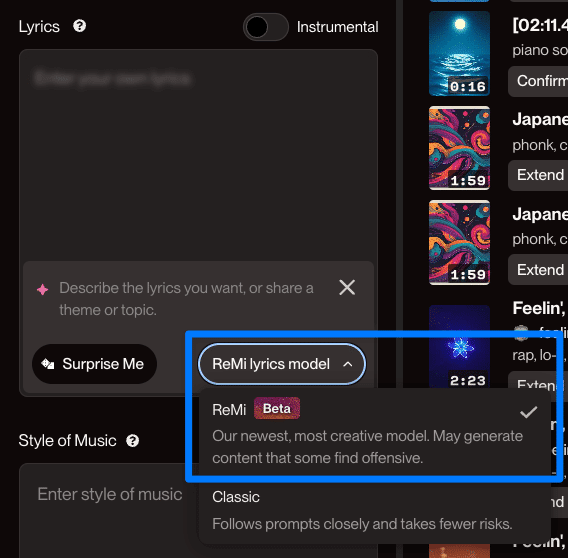
③ 歌詞のトピックやテーマを入力 (任意): テキストエリアに歌詞のトピックやテーマを入力します。
あるいは、「Surprise Me」ボタンをクリックして、AIに歌詞の内容を任せることもできます。
④ 楽曲生成: 歌詞の入力が完了したら、楽曲生成を開始します。Lyrics by ReMiによって生成された歌詞に基づいて、楽曲が作成されます。
日本語でも生成することができますが、

実際に生成された歌詞:
[Verse]
この地に降りたことがある
バレちゃったかも
まだ仕事の途中だよ
バレちゃったかも
[Verse 2]
ナスカあたりのうわさ聞いてるよ
月報でみた古代のように住んでるよ
たぶん好きだよ
たぶん好きかも
[Chorus]
最初のアイアイ
最初のアイアイ
最初のアイアイ
彼女は最初のアイアイ
[Verse 3]
だって彼女あの木星から
最初の白昼夢は火星の中で
[Bridge]
プラネットにいて
暮らしたいよ
なんていうかな たぶん
たぶん恋してる
おっと私は叶うはずもない夢を見てるよ
[Chorus]
最初のアイアイ
彼女は最初のアイアイ
君は最初のアイアイ
彼女は最初のアイアイ
Lyrics by ReMiの活用事例
歌詞を考えるのが苦手な人でも、高品質な歌詞で楽曲を制作できます。
かなりクリエイティブな歌詞が生成されますが、日本語はまだ不自然なので、歌詞を作成する場合は他のAIを使用してみてください!
3️⃣ Coversで楽曲を新たなスタイルにアレンジ
楽曲のメロディーを維持したまま、異なるスタイルにアレンジできる「Covers」機能が追加されています。
Covers機能を使えば、あらゆる音源を全く新しいスタイルに変換できます。
Covers機能の使い方
① 音源の準備: アップロード、またはライブラリから音源を選択します。選択した音源を右クリック、または縦の「…」をクリックし、「Create」>「Cover Song」を選択します。

② 歌詞とスタイルの入力: カバー曲で適用したい歌詞と曲のスタイルを入力します。

変換の実行: 設定が完了したら、任意のタイトルをつけて「Create」を選択します。
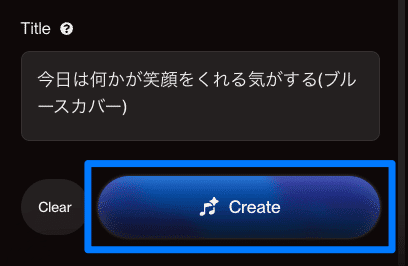
Covers機能の活用事例
別のジャンルに挑戦:ロックの曲やアップロードした音声をジャズ風にアレンジしたり、ポップスをエレクトロニックミュージックに変換したりできます。
歌詞を追加:歌詞がない曲に歌詞を追加して、ボーカル曲にアレンジできます。
こちらのプレイリストが実際にアップロードしたボーカルのみの音声に様々なスタイルを適用した例です。



